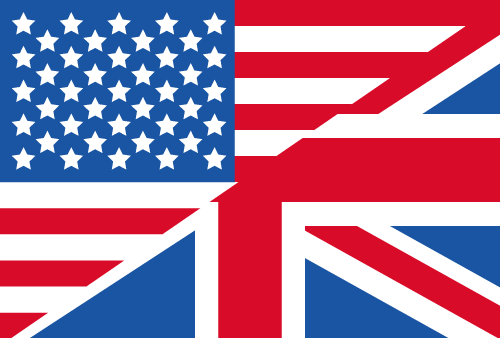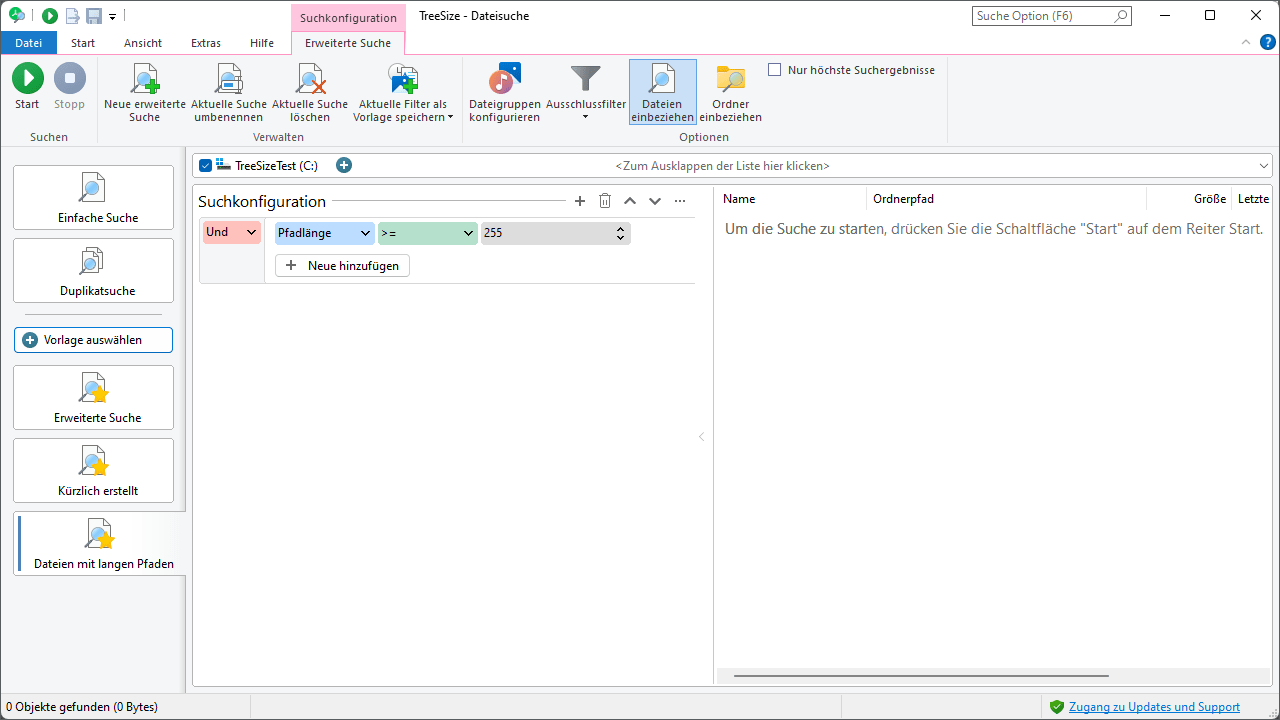Windows Explorer Spalten für die TreeSize Dateisuche
Suchen Sie nach einer Datei mit einer bestimmten Seitenzahl oder Bildbreite?
Mit der TreeSize Dateisuche können Sie die Suche nach Windows Explorer Spalten filtern. Wenn Sie mehrere Filter miteinander kombinieren, können Sie somit ganz einfach numerische Vergleiche zwischen Dateien durchführen. Wir zeigen Ihnen, wie es geht!
Windows Explorer Spalten als Suchfilter auswählen
Mit der benutzerdefinierten Dateisuche können Sie Spalten aus dem Windows Explorer so wie Sie möchten als Filter einstellen. Sie fügen Attribute aus dem Windows Explorer hinzu, indem Sie am Ende der Drop-Down-Liste mit den Suchkriterien auf "Mehr" klicken. Dann öffnet sich ein Fenster, in dem Sie sich für weitere Metadaten als Suchfilter entscheiden können. Konfigurieren Sie die benutzerdefinierte Suche anschließend so wie Sie es gewohnt sind.
Es ist sowohl möglich, nach einem bestimmten Text zu filtern als auch komplexere numerische Vergleiche durchzuführen.
So führen Sie numerische Vergleiche mit TreeSize aus
Mit der Hilfe von Filtern ist es mit der TreeSize Dateisuche möglich, komplexe numerische Vergleiche ganz nach Ihren Bedürfnissen anzupassen. Kombinieren Sie hierfür einfach alle möglichen Filter so wie Sie sie brauchen. Wir haben einige Ideen für Anwendungsfälle zusammengestellt:
- Sie können mit TreeSize zum Beispiel nach Office-Dateien suchen, die eine bestimmte Anzahl an Seiten haben.
- Oder wie wäre es mit einer Suche nach allen Bildern in Ihrer Dateiablage, die eine bestimmte Pixelbreite und -höhe haben?
- Oft genug suchen Sie nach Dateien, die zu einem bestimmten Zeitpunkt zuletzt geändert wurden - mit einem datumsbasierten Filter suchen Sie nach allen Dateien, die zuletzt gespeichert wurden.
Was ist Ihr Anwendungsfall? Schreiben Sie uns mit unserem Kontaktformular!